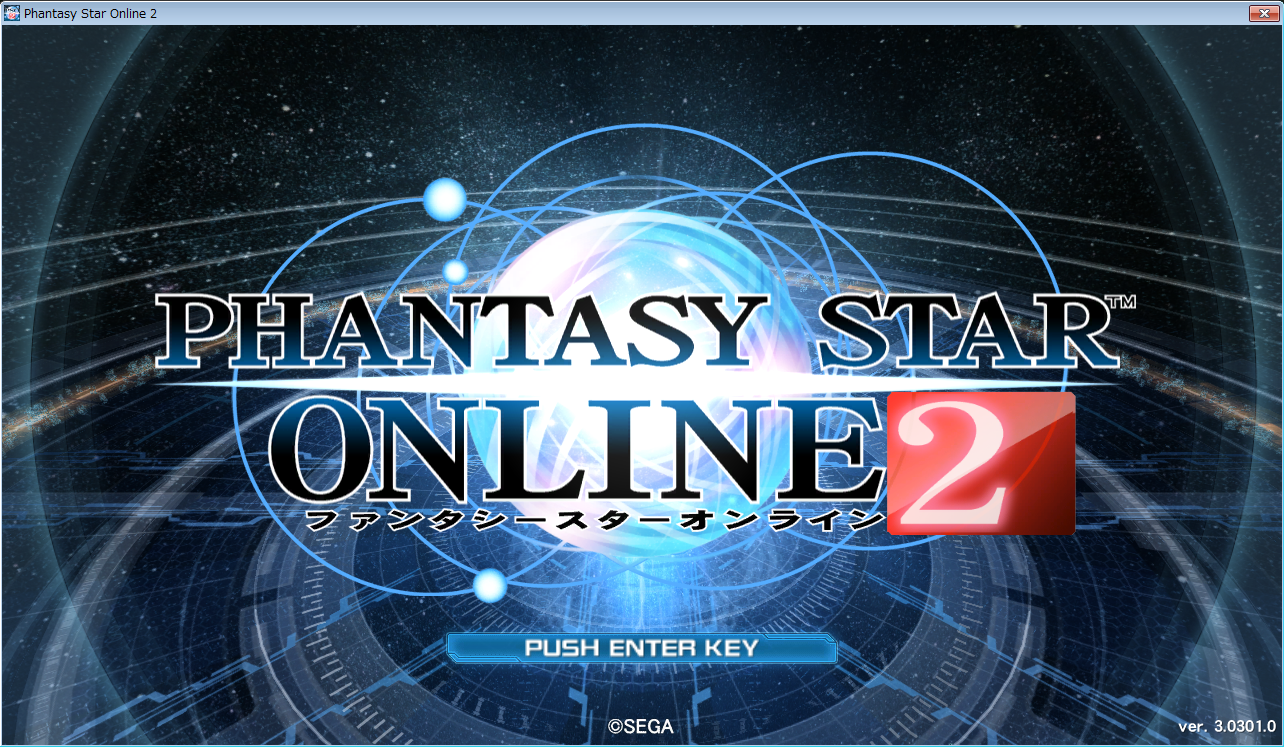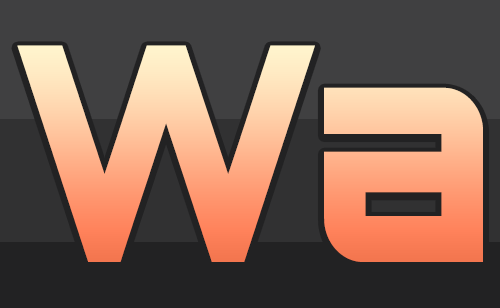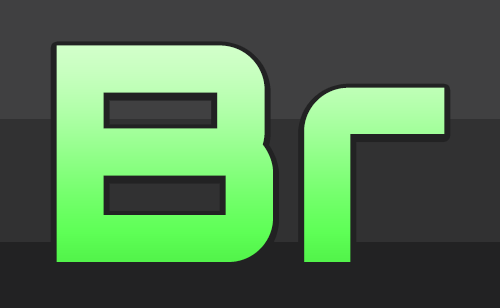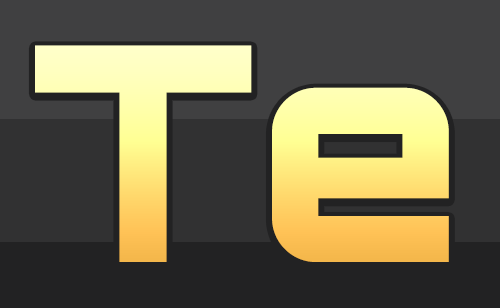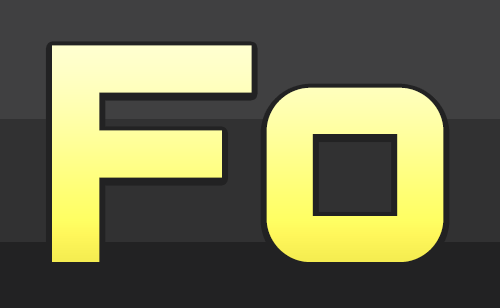この記事は、これからパソコンでPSO2を始める方に向けたものです。
「パソコンでPSO2をやってみたいけど、始め方が分からない」という方に、準備から起動まで、PSO2の始め方をできる限り分かりやすく解説しています。
1. PSO2を始めるには
PSO2をプレイするには、パソコンかPS Vitaのどちらかが必要となります。
スマートフォンでは、PSO2esというPSO2とは異なるゲームを遊ぶことができます。
マルチプラットフォーム
 パソコン版、PS Vita版、スマートフォン版のデータは連動しており、どのプラットフォーム(環境)でも同じキャラクターを使用してプレイすることができます。
パソコン版、PS Vita版、スマートフォン版のデータは連動しており、どのプラットフォーム(環境)でも同じキャラクターを使用してプレイすることができます。
たとえば、パソコンでゲームを始めても、同じデータを使ってPS Vitaやスマートフォンで遊ぶことができるのです。
基本プレイは無料
PSO2は基本プレイ無料なので、遊ぶのにお金はかかりません。
誰でも手軽に始めることができます。
もちろん、お金を払って有料アイテムを購入することもできますが、多くのオンラインゲームと違い、有料アイテムを使用しなくてもほぼ全ての内容を楽しむことができます。
それでは、プレイに必要なものを見ていきましょう。
()内のものは必須ではありません。
2. プレイに必要なもの
まずはプレイに必要なものを準備しましょう。
- 動作環境を満たしたWindowsパソコン
- インターネット回線
- メールアドレス
- (ゲームパッド)
- (パッケージ)
動作環境を満たしたWindowsパソコン
PSO2をプレイするのに必要となります。
自分のパソコンが動作環境を満たしているかどうかを確認するには、『キャラクタークリエイト体験版』というソフトを使って確認することができます。キャラクタークリエイト体験版は以下のページから無料でダウンロードできます。
インターネット回線
PSO2をプレイするのに必要となります。
インターネット回線は光回線でなくても問題ありません。
パソコンでこのページをご覧になられているのであれば大丈夫です。
メールアドレス
SEGA IDを取得するのに必要となります。
メールアドレスは携帯のものでも大丈夫ですが、可能であればパソコンで確認できるものの方が良いでしょう。
ゲームパッド
プレイに必須ではありませんが、あると大変便利です。
ゲームパッドとは、パソコンに繋げるコントローラーのことです。
ゲームパッドがない場合はキーボードとマウスでプレイする形になります。
過去に詳しく紹介した記事がありますので、こちらも合わせてご覧ください。
パッケージ
プレイに必須ではありません。
PSO2は無料でインストール・プレイすることができますが、予めパッケージを購入しておくとインストールが非常に楽になります。ゲーム内で使用可能な特典なども豊富に付いているので、スタートダッシュを決めたい方はパッケージ版を購入しても良いでしょう。
3. SEGA IDの作成
必要なものが準備できたら、次はSEGA IDを作りましょう。
SEGA IDとは、セガのオンラインゲームで使用するIDのことです。
PSO2のプレイにも必要なので、持っていない場合は作る必要があります。
既にSEGA IDをお持ちの場合は、このステップは飛ばして下さい。
SEGA IDはメールアドレスさえあれば、無料で登録することができます。
上記のページの案内に従って、無事SEGA IDを取得できたら次のステップへ進みましょう。
登録した内容は忘れないよう、大切に保管しておくことをおすすめします。
4. ゲームのインストール
SEGA IDの取得が完了したら、いよいよゲームのインストールです。
パッケージ版の場合は説明書に従ってインストールし、このステップは飛ばして下さい。
パッケージ版を購入していない場合は、ゲームのデータをダウンロード(無料)する必要があります。
ダウンロードしたファイル「downloader.exe」を実行すると、このような画面が表示されるかと思います。
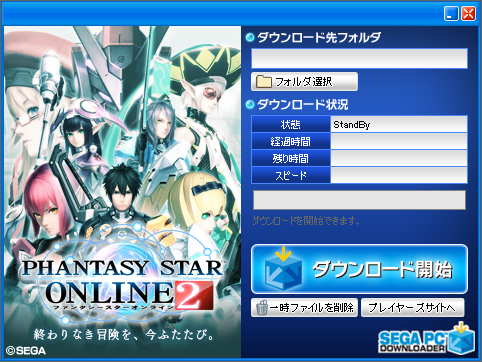 「ダウンロード開始」ボタンをクリックすると、ゲームのダウンロードが開始されます。
「ダウンロード開始」ボタンをクリックすると、ゲームのダウンロードが開始されます。
回線によってはしばらく時間がかかる場合があるので、お茶でも飲みながら待ちましょう。
外出時や寝る前にダウンロードしておくのも良いと思います。
無事、ダウンロードが完了すると「ダウンロードしたファイルを実行しますか?」と表示されるので「はい」を選択すると、ゲームのインストールが開始されます。
ゲームのインストールが完了したら、次のステップへ進みましょう。
5. PSO2の起動
 インストールの完了後、デスクトップ上に作成された「PHANTASY STAR ONLINE 2」をダブルクリックするとランチャー画面が起動します。
インストールの完了後、デスクトップ上に作成された「PHANTASY STAR ONLINE 2」をダブルクリックするとランチャー画面が起動します。
環境によっては、ランチャーが立ち上がるまで時間がかかるかもしれません。
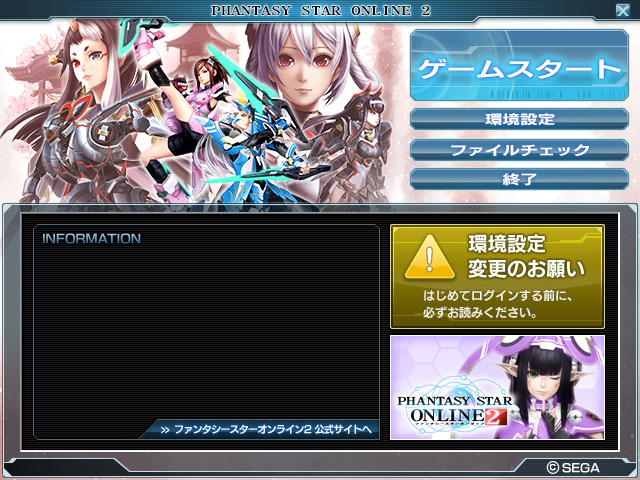 ランチャー画面では環境設定から描画設定を設定することができます。
ランチャー画面では環境設定から描画設定を設定することができます。
描画設定を低く設定すると、グラフィックのクオリティが低くなりますが、性能の低いPCでも快適にプレイしやすくなります。
高く設定すると、クオリティは高くなりますが、PCへの負荷が大きくなります。
環境設定について詳しく知りたい方はこちらをご覧下さい。
ランチャー画面のゲームスタートをクリックすると「PSO2」が起動します。
もしPSO2が起動しない場合は、お使いのパソコンが動作環境を満たしているか、もう一度よく確認して下さい。描画設定を低く設定することで起動できる場合があります。
6. ゲームスタート
ここまで来ればあと少しです。
タイトル画面で左クリックするか、Enterキーを押すと利用規約が表示されます。
目を通し、同意の上で次に進んでください。
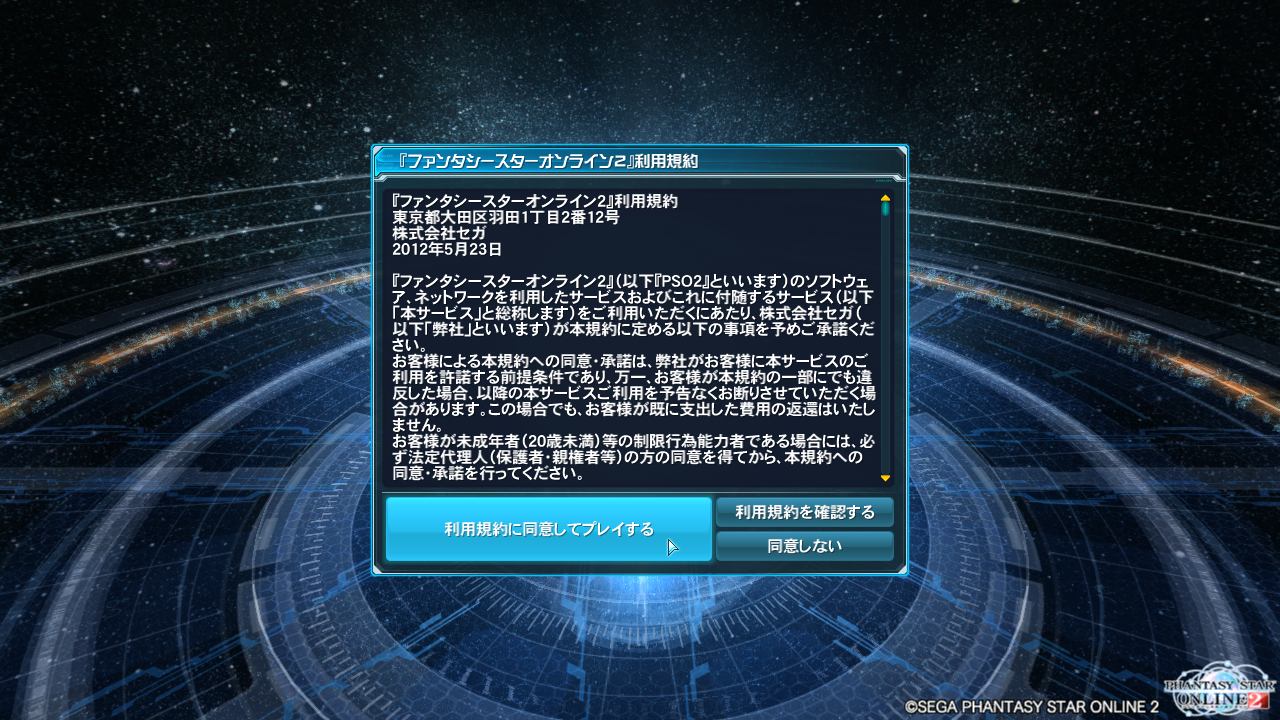 次に「SEGA IDでログイン」をクリックします。
次に「SEGA IDでログイン」をクリックします。
 「はじめてプレイされる方へ」という案内が表示されます。
「はじめてプレイされる方へ」という案内が表示されます。
シップの選び方
PSO2ではサーバーのことをシップ(Ship)と呼びます。
シップにはShip01から10までが存在し、それぞれに名前が付いています。
(フェオ、ウル、ソーンなど…)
どのシップを選んでも機能的に違いはありませんが、
シップが異なると一緒に遊ぶことができません。
友達と一緒に遊びたい場合は、必ず同じシップを選ぶようにしましょう。
特にこれといったこだわりがない場合は、どれでも好きなシップを選んで良いと思います。
Ship03で始める場合は…
私、管理人と同じShip03で始める場合は、登録時に下の内容をご入力していただくと、お互いに特典アイテムを受け取ることができます。
プレイヤーID:10336516
特に興味がない、シップを選ぶのが面倒という方は、シップ選択上段にある「新しくゲームを始める」を選択すると、ゲーム側でおすすめのシップが自動的に選ばれます。
尚、有料アイテムを使用することで、シップを移動することはできます。
プレイヤーIDネームの入力
初めてプレイする場合、プレイヤーIDネームを設定します。
プレイヤーIDネームとは、プレイヤーを判別するための名前のことです。
ほかのプレイヤーと重複する名前は設定できません。
PSO2では複数のキャラクターを作ることができ、それぞれ別の名前をつけることができます。
プレイヤーIDネームと異なり、キャラクター名はほかのプレイヤーと重複可能です。
プレイヤーIDネームには、ひらがなやカタカナ、漢字なども利用できます。
SEGA IDとは異なり他の人にも見えるので、個人を特定できてしまうような内容は使用しないようにしましょう。
7. キャラクターを作ろう
いよいよ自分の分身となるキャラクターを作成します。
PSO2のキャラクタークリエイトは非常に細かいところまで作り込むことができるので、思わず時間を忘れてしまうかもしれません。
 作成する際の注意すべき点として、「種族」と「性別」は後から変更できません。
作成する際の注意すべき点として、「種族」と「性別」は後から変更できません。
種族ごとの能力としては以下のようになっています。
- ヒューマン:平均的。特にこれと言った特徴はなし。
- ニューマン:法撃力が高いが、打たれ弱い。
- キャスト:打撃・射撃力・HPが高いが、法撃力が低い。
- デューマン:打撃・射撃・法撃力が高いが、HPが低い。
打撃力は剣や刀のような打撃攻撃に影響するステータスです。
射撃力は銃や大砲のような射撃攻撃に影響するステータスです。
法撃力はいわゆる魔法を用いた攻撃に影響するステータスです。
純粋にステータスで決める場合は、
剣や銃のみを使い、魔法は使わないならキャスト
剣も銃も魔法も使いたいならデューマン
といったところでしょうか。
性別によってもステータスは変わりますが、PSO2では女性キャラクターが人気のようですね。
PSO2は過去作と比較して、種族・性別によるステータスの差が比較的小さいので、エルフが好きならニューマン、ロボットが好きならキャスト、のように見た目で選んでしまっても問題ありません。
クラス(職業)は、チュートリアルが終わればいつでも変更できるようになるので、深く悩む必要はありません。色々なクラスを切り替えて遊ぶのも良いでしょう。
キャラクター名は前述の通り、ほかのプレイヤーと重複可能です。
体型などをキャラクター作成後に変更するには、有料アイテムが必要となります。
髪型やアクセサリーなど、無料で変更可能なものもありますが、なるべく慎重に。
8. PSO2の世界へ
キャラクタークリエイトを完了すると、ついにチュートリアルが始まります。
もう大丈夫。あとは実際にゲームをプレイしながら覚えていきましょう。
ここから始まるPSO2の世界を、思う存分楽しんでください。